Система Microsoft Office это комплекс программ, серверов и служб, который предоставляет разнообразные и легкодоступные инструменты для эффективной работы с информацией программа
| Вид материала | Программа |
- Microsoft Office Word и Microsoft Office PowerPoint, создание шаблона для заполнения, 31.57kb.
- Методика оформление учебно-методической документации учителем географии в текстовом, 644.79kb.
- Microsoft Power Point. Это приложение Microsoft Office позволяет преподавателю самостоятельно, 102.96kb.
- Пособие для начинающих Воробьев В. В. Microsoft Excel, 439.68kb.
- «Учебные проекты с использованием Microsoft Office», 331.68kb.
- Microsoft Office Word и Excel методическая разработка, 657.01kb.
- Программа курсов повышения квалификации «Основы работы с программами Microsoft Office, 54.07kb.
- Задача таких программ подготовить макет книги, газеты или журнала, отвечающий самым, 1005.37kb.
- Пособие для начинающих Воробьев В. В. Microsoft Excel 2000, 451.03kb.
- Microsoft Office Word основной, в настоящее время, редактор, применяемый для создания, 157.98kb.
Быстрый поиск нужных людей
Поиск коллеги иногда может занять много времени. Представьте ситуацию, когда вы не получаете ответа на сообщения электронной почты и звонки, а задержка может отрицательно повлиять на эффективность работы.
Благодаря средствам отслеживания состояния в программе Office Communicator 2007 можно быстро найти нужных людей. Например, программа предоставляет возможность видеть, находится ли контакт на собрании или его нет в сети, и определить наилучший способ связи с этим контактом. Усовершенствованные средства управления контактами упрощают совместную работу и помогают пользователям оставаться на связи. Кроме того, можно контролировать, какую информацию могут видеть другие пользователи (например, работаете ли вы дома, в офисе клиента или вы недоступны).
Легкий выбор способа связи благодаря средствам отслеживания состояния
Средства мгновенного визуального отслеживания состояния
П


Quick calendar view
Upcoming appointments
рограмма Office Communicator 2007 предоставляет моментальные визуальные данные о доступности контакта (его состоянии). Достаточно взглянуть на контакт, чтобы получить всю необходимую информацию. Например, зеленый значок означает, что контакт Доступен, красный — контакт Занят, а желтый — пользователя нет за компьютером.
Дополнительные состояния присутствия могут показывать более подробную информацию о контактах. Помимо таких распространенных состояний, как Доступен или Нет на месте, могут использоваться состояния Не беспокоить и Скоро вернусь.
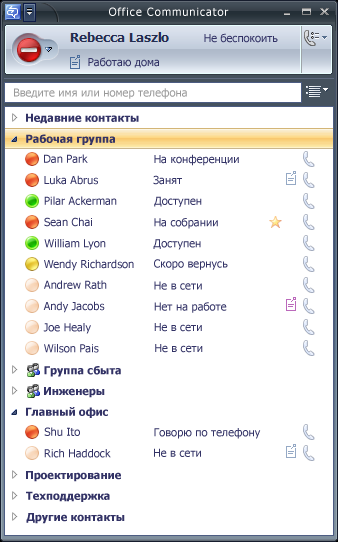
Рис. 1. Список контактов с данными о присутствии.
Поддержка федерации
Office Communications Server 2007 позволяет взаимодействовать с контактами, находящимися за пределами вашей организации. Это могут быть сотрудники другой организации, инфраструктура которой объединена с инфраструктурой вашей организации (федерация), либо пользователи общедоступной службы мгновенных сообщений, такой как AOL, MSN, Yahoo! или сети интернет-служб Windows Live. В списке контактов федеративные контакты отмечены специальным значком.
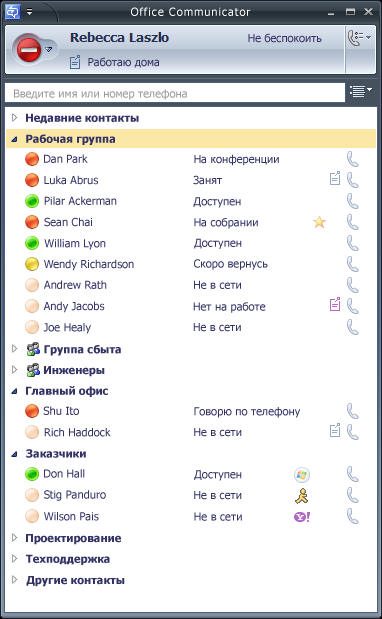
Рис. 2. Поддержка федераций в программе Office Communicator 2007.
Пометка контактов
Если нужный контакт недоступен, его можно пометить (см. контакт, помеченный звездочкой, на рис. 1). Если пометить контакт, то при изменении его состояния вы автоматически получите уведомление. Если метка больше не нужна, ее можно удалить.
Программа Office Communicator 2007 в действии
Rebecca может легко просмотреть данные о доступности коллег в списке контактов в программе Office Communicator 2007. Если ей нужно связаться с сотрудницей Gretchen Rivas по поводу приближающихся сроков сдачи проекта, благодаря подробным данным о состоянии она сможет увидеть, что Gretchen в настоящий момент находится на собрании и будет доступна через 30 минут. Rebecca пометит имя Gretchen Rivas, чтобы получить автоматическое уведомление, когда Gretchen станет доступна.
Информирование других пользователей о наилучшем способе связи
Расширенные возможности управления сведениями о доступности и контактной информацией позволяют информировать других пользователей о наиболее подходящем способе связи с вами.
Состояние присутствия
С


Quick calendar view
Upcoming appointments
остояние присутствия устанавливается автоматически на основе данных календаря Outlook, активности компьютера или состояния телефонной линии (разговариваете вы по телефону или нет). Однако состояние присутствия можно устанавливать и вручную. Кроме того, можно добавить личное сообщение, содержащее дополнительную информацию о вашем состоянии (например, «Пересматриваю годовой бюджет» или «Заканчиваю макет сайта»).
Уровни доступа
В программе Office Communicator 2007 можно назначать контактам и группам различные уровни доступа, что позволяет контролировать, кто может видеть вашу информацию. Назначая контактам уровни доступа, можно контролировать тип и объем информации о присутствии, которую эти контакты могут видеть. Используются следующие уровни доступа:
- Личный. Контакты могут видеть всю опубликованную контактную информацию, такую как номера домашнего и мобильного телефонов.
- Рабочая группа. Контакты могут видеть опубликованные номера рабочего и мобильного телефонов, а также сведения о графике работы и доступности. Контакты с уровнем доступа «Рабочая группа» могут связываться с вами, даже когда вы заняты.
- Организация. Контакты могут видеть рабочую контактную информацию, а также основные сведения о графике работы и доступности.
- Общедоступный. Контакты могут видеть ваше имя, должность, название организации, адрес электронной почты и ограниченные сведения о доступности.
- Заблокирован. Контакты не могут связываться с вами через программу Office Communicator 2007. Для них отображается состояние Не в сети.
Если установить состояние Не беспокоить, будут заблокированы все уведомления и входящие соединения, за исключением соединений от пользователей с уровнем доступа Рабочая группа. Для контактов в этой категории будет отображаться состояние Беспокоить только по срочным делам.
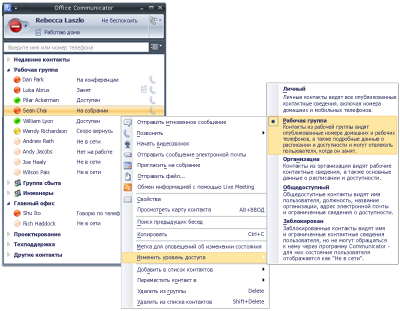
Рис. 3. Уровни доступа для управления доступом к информации о присутствии.
Настройки расположения
С помощью настроек расположения в программе Office Communicator 2007 можно указать, где вы находитесь в настоящее время, выбрав параметр Дом или Офис либо создав новое расположение (например, «Конференция по продажам» или «Отдыхаю на Гавайях»).
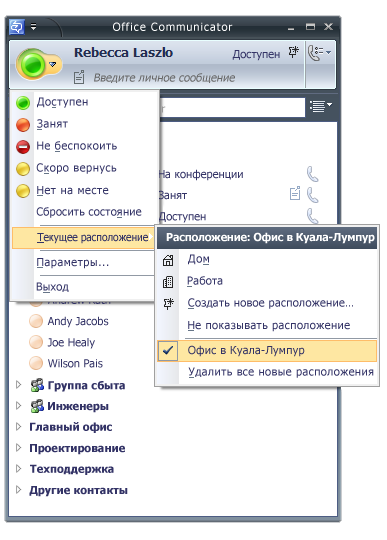
Рис. 4. Настройки расположения в программе Office Communicator 2007.
Программа Office Communicator 2007 в действии
Перед встречей с Gretchen Rebecca должна пересмотреть бюджет проекта. Чтобы ее не беспокоили, она резервирует 30 минут в календаре Outlook 2007. Затем она добавляет личное сообщение в программе Office Communicator 2007: «Пересматриваю бюджет проекта для Fabrikam, Inc.». Таким образом, ее коллеги будут видеть, что она занята, и смогут узнать, когда она освободится, просто просмотрев ее контактную информацию.
